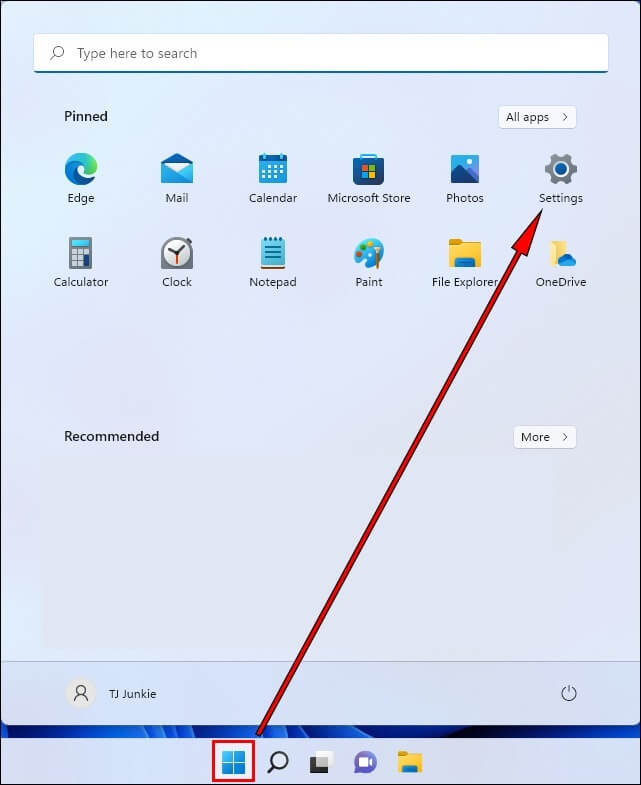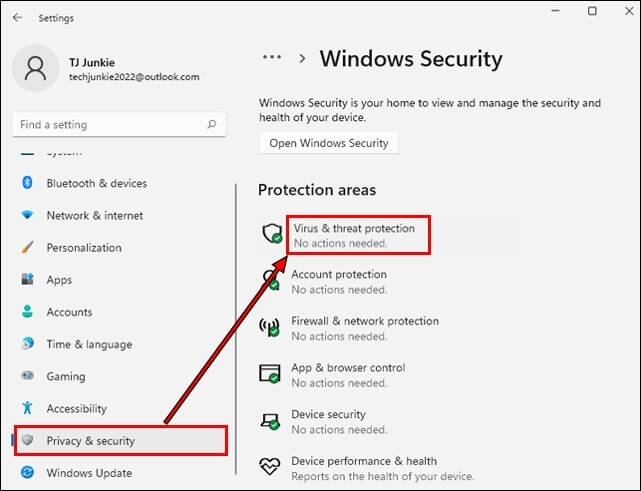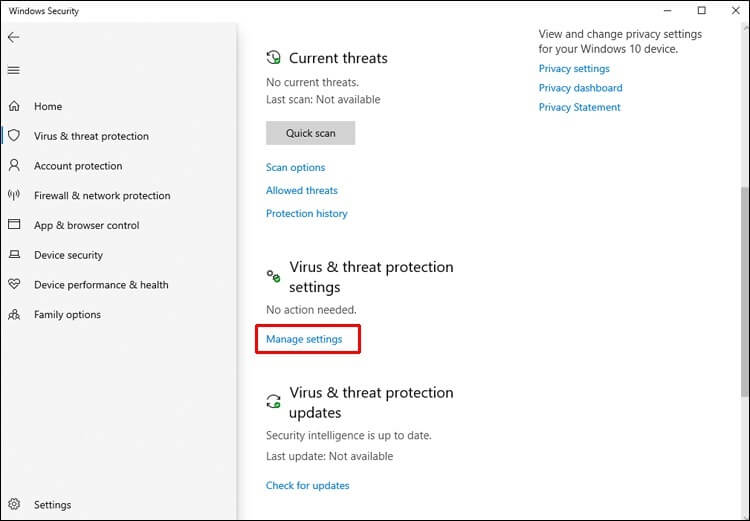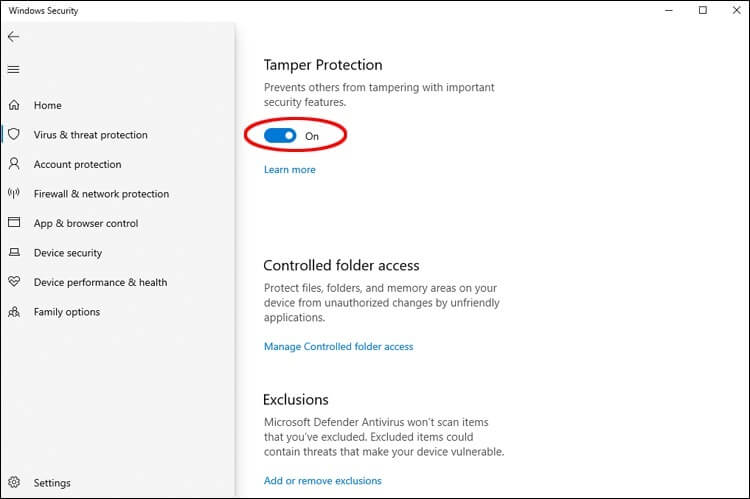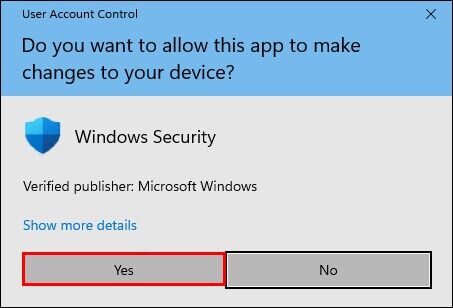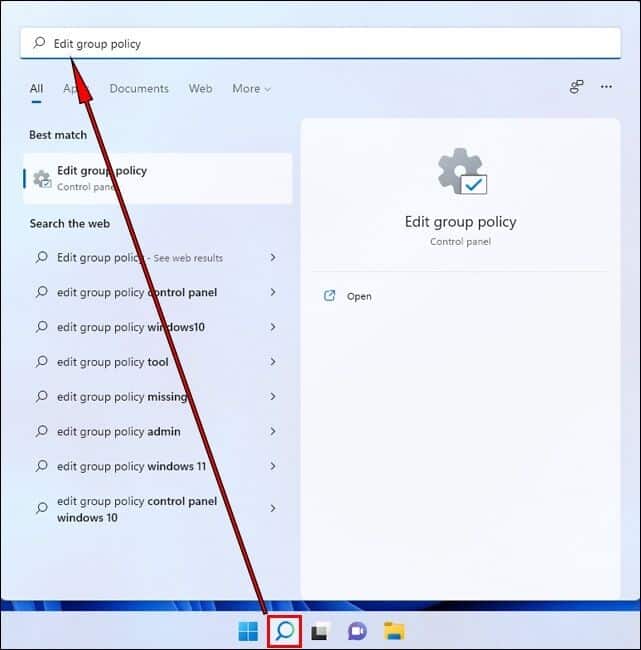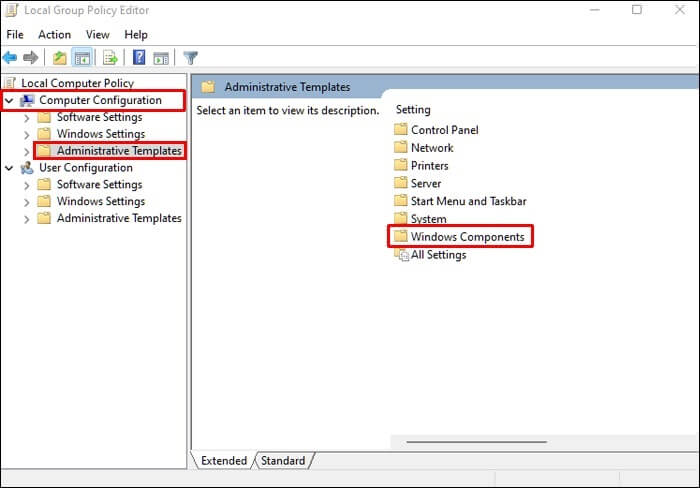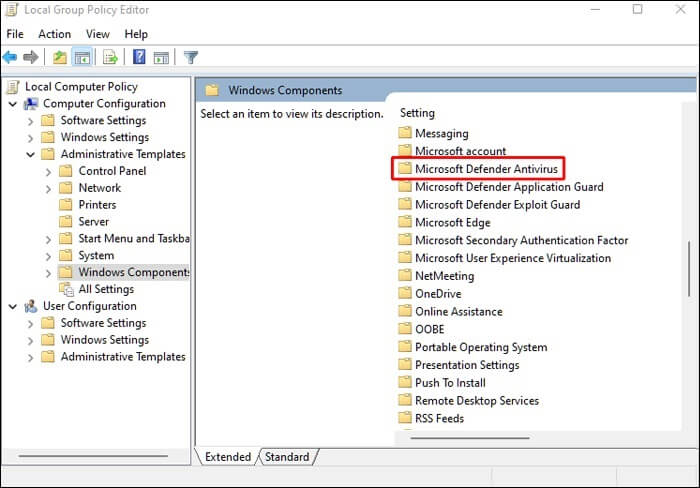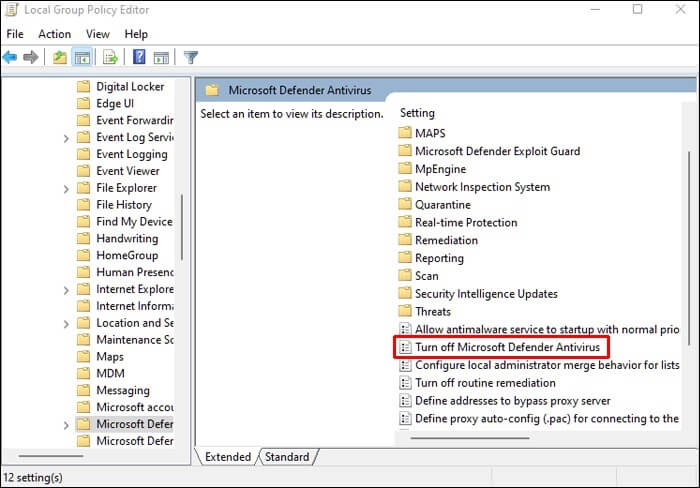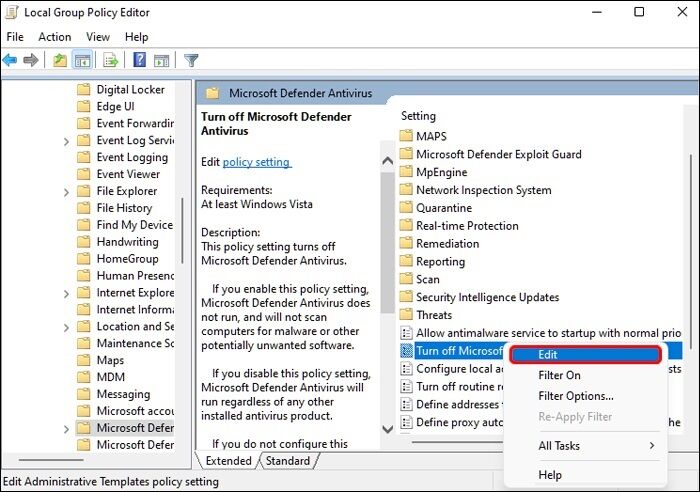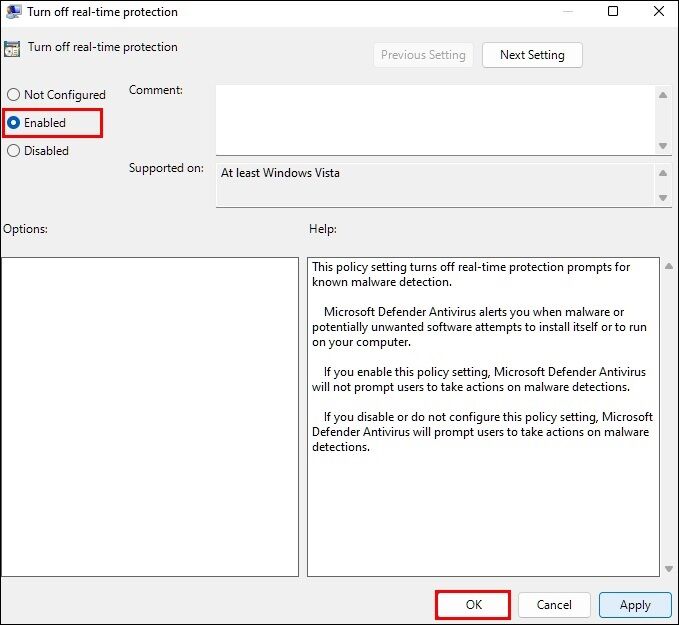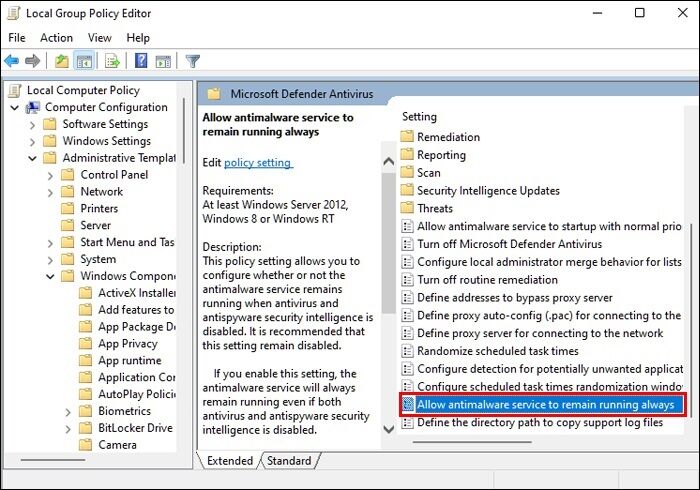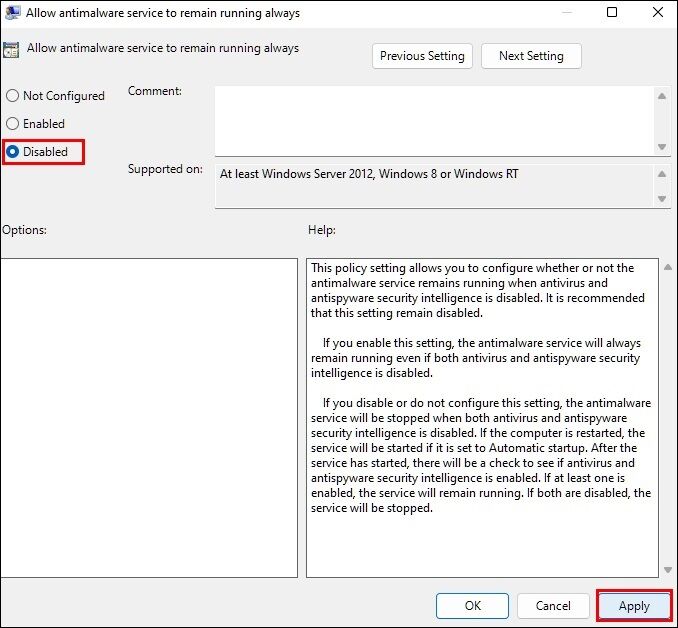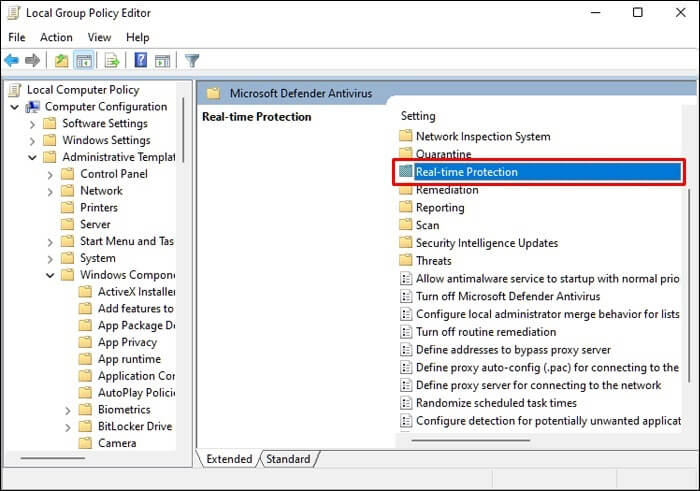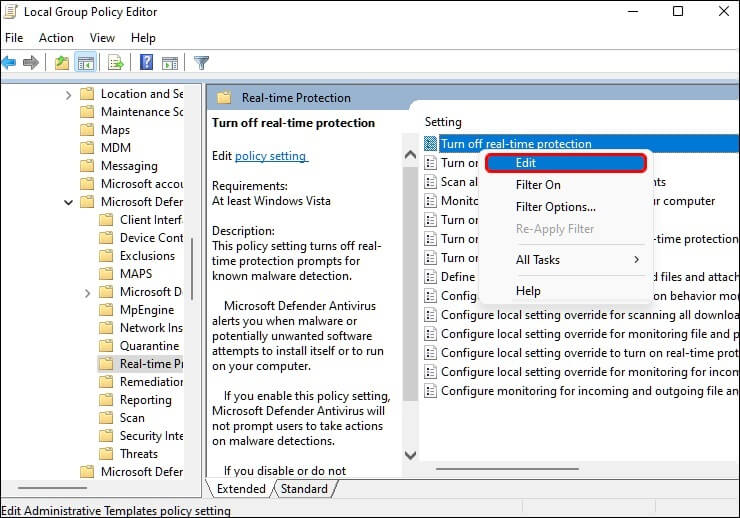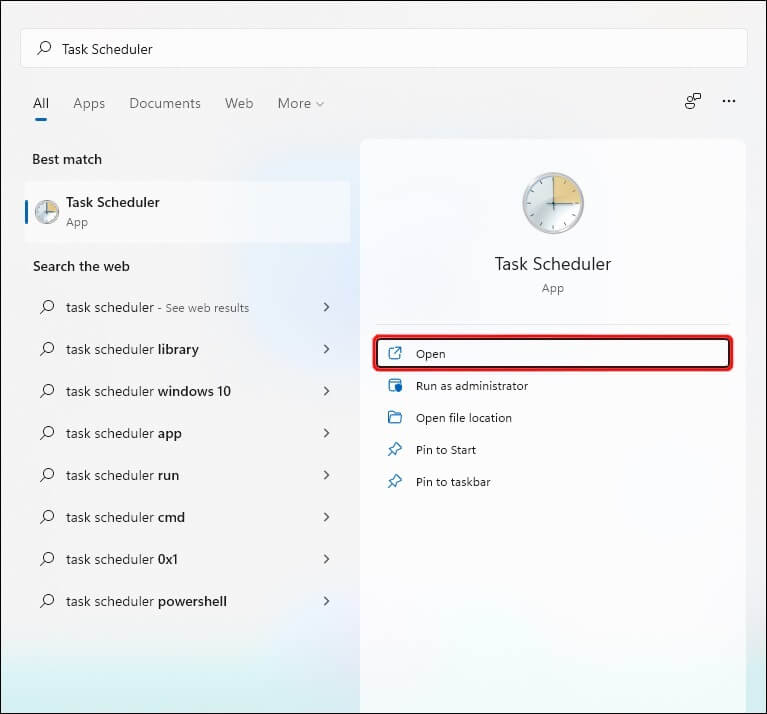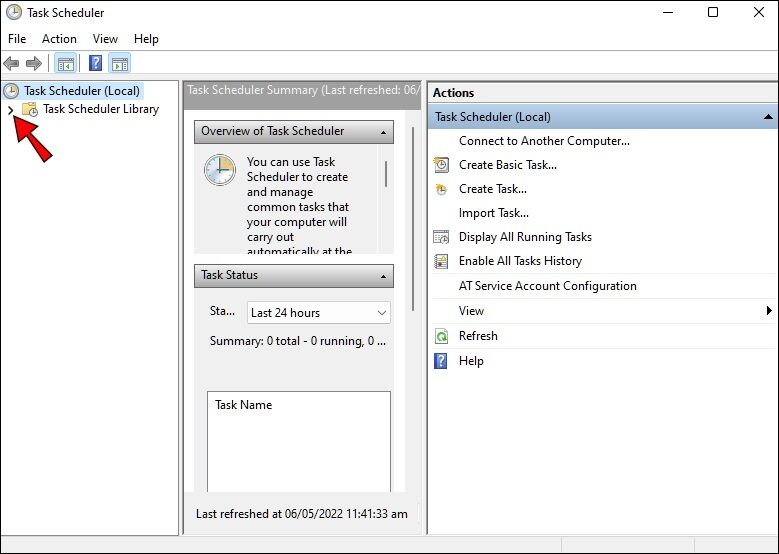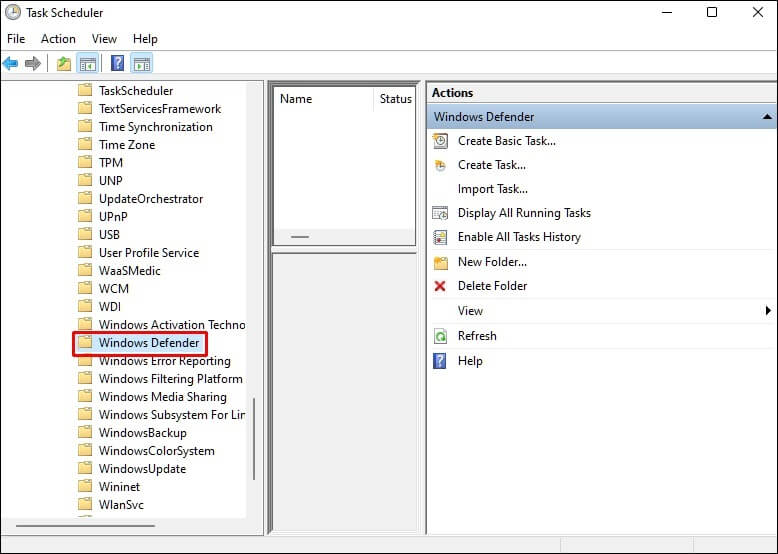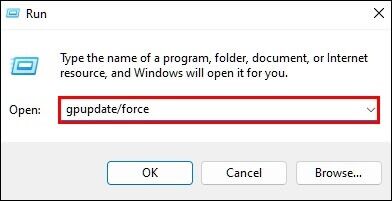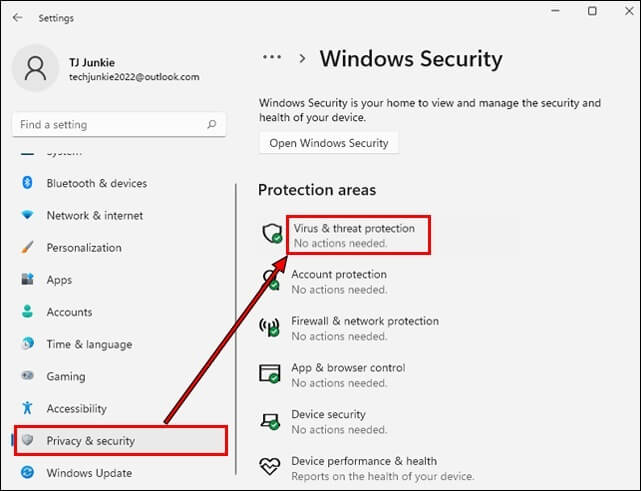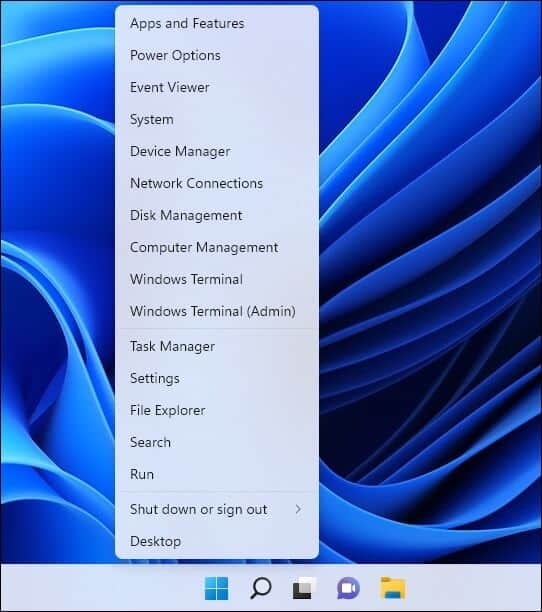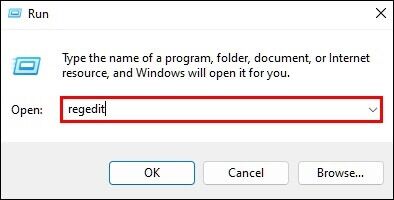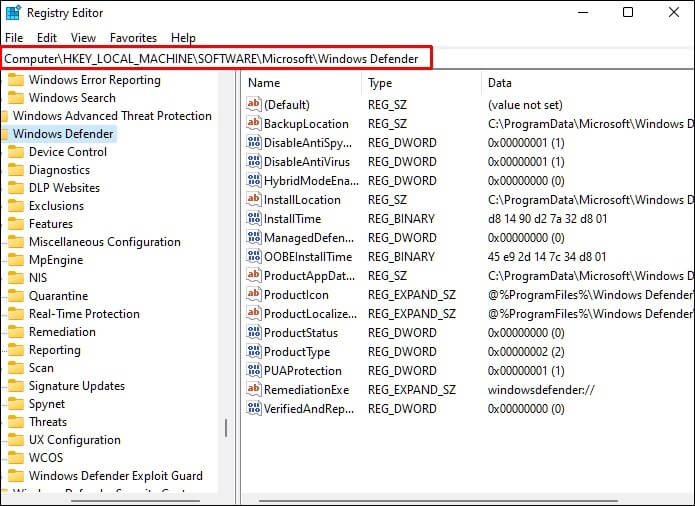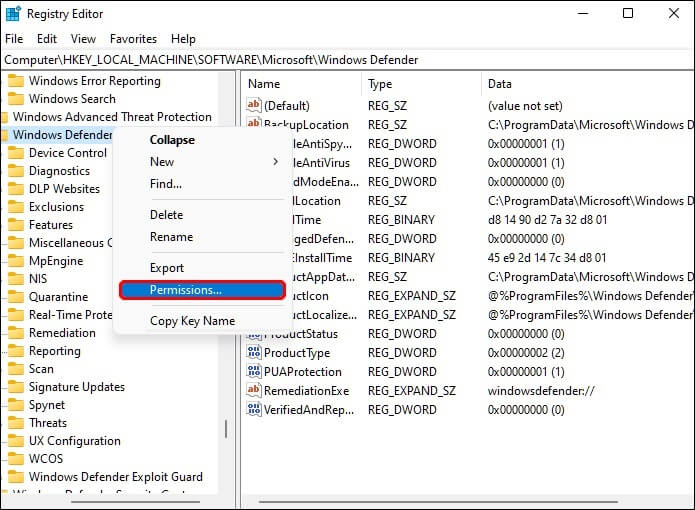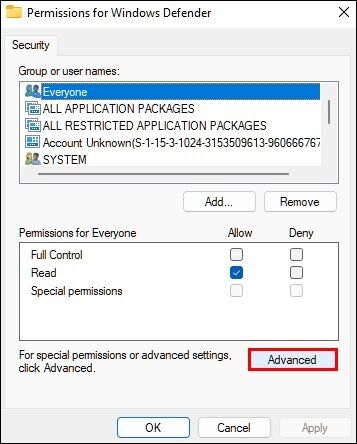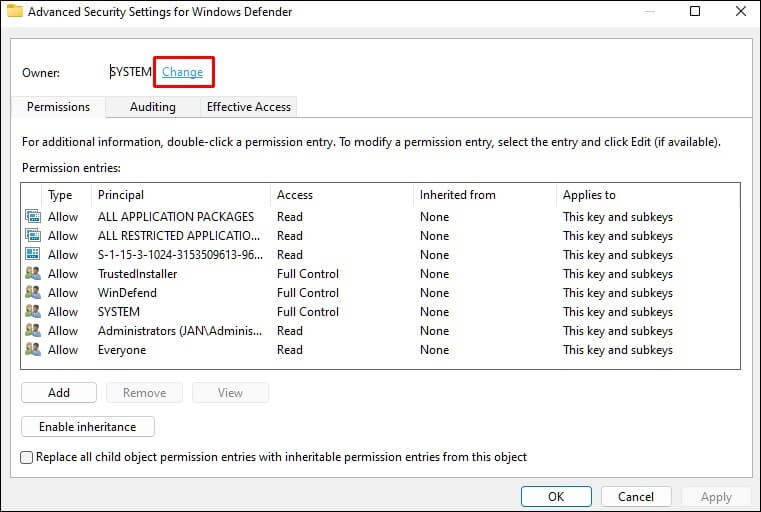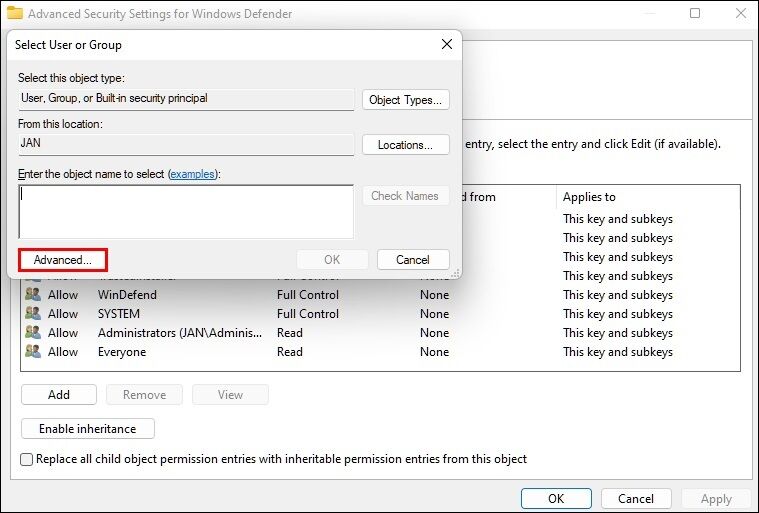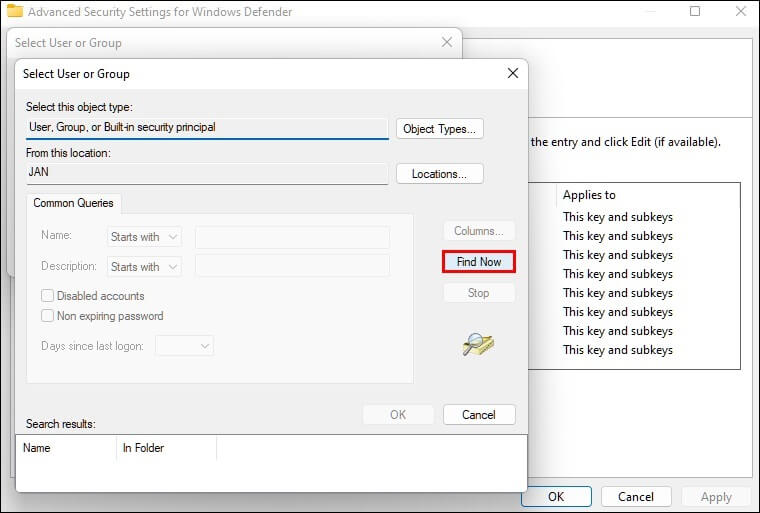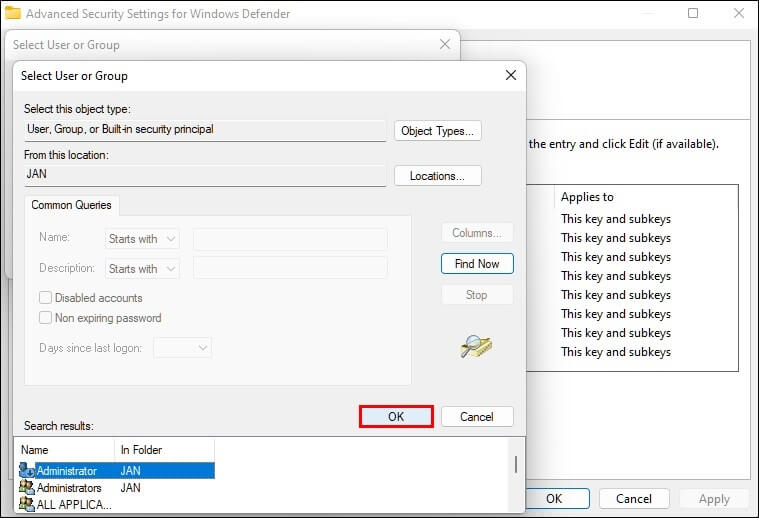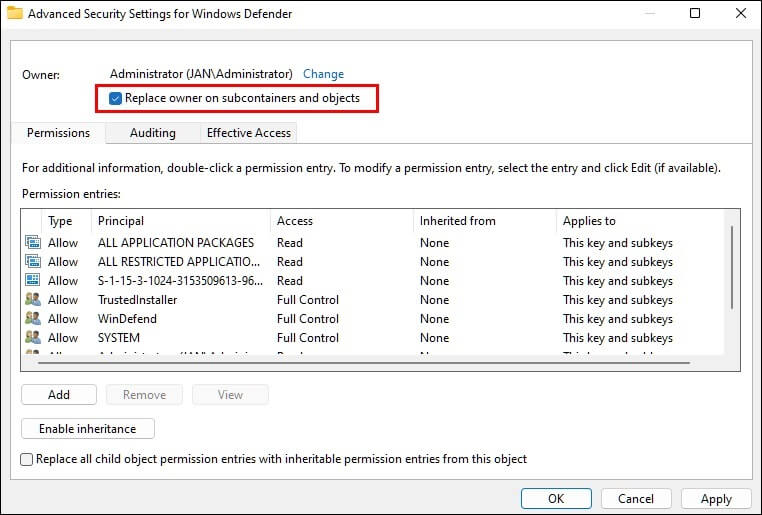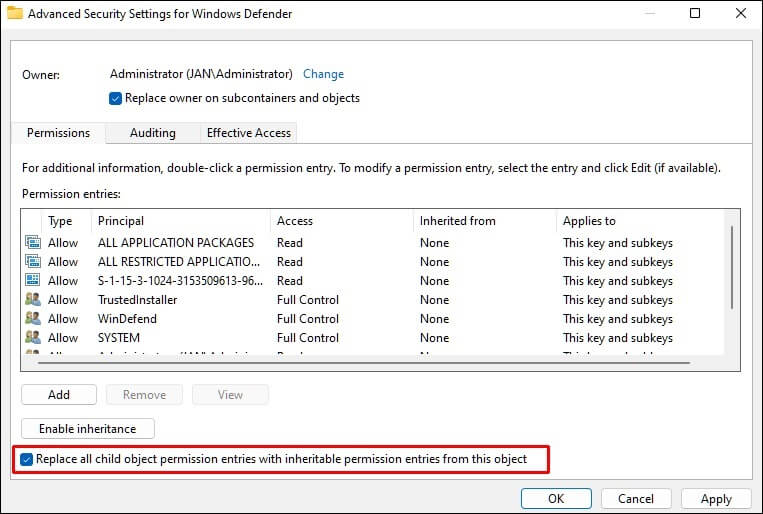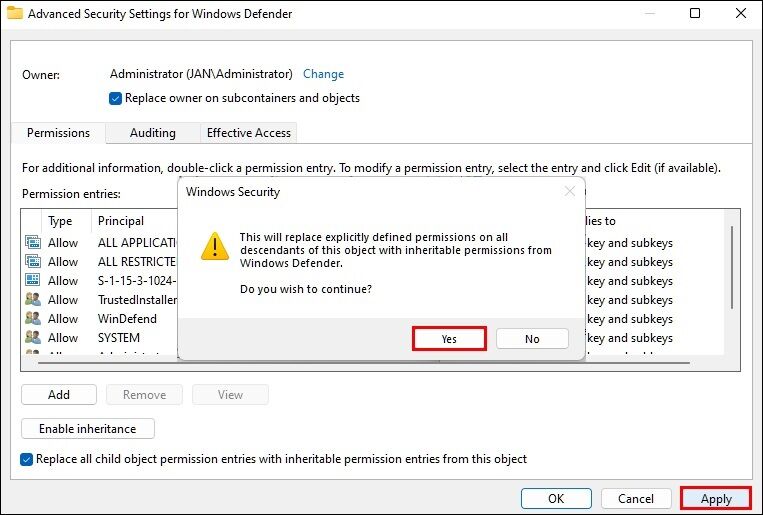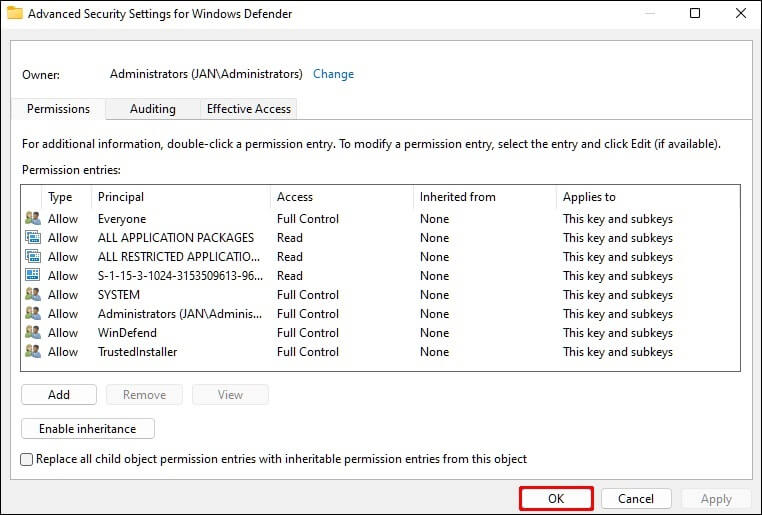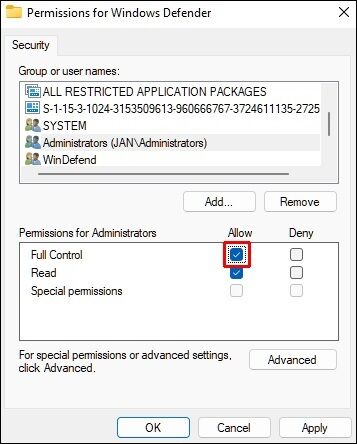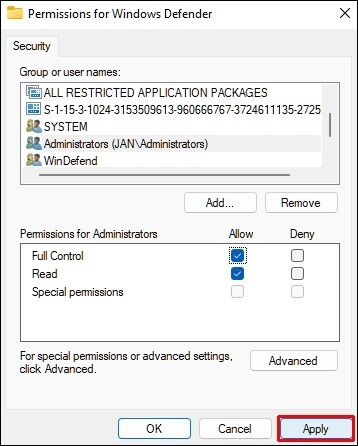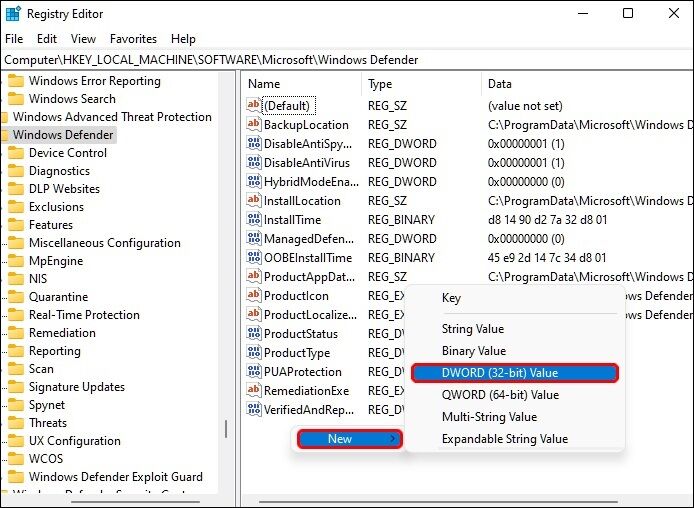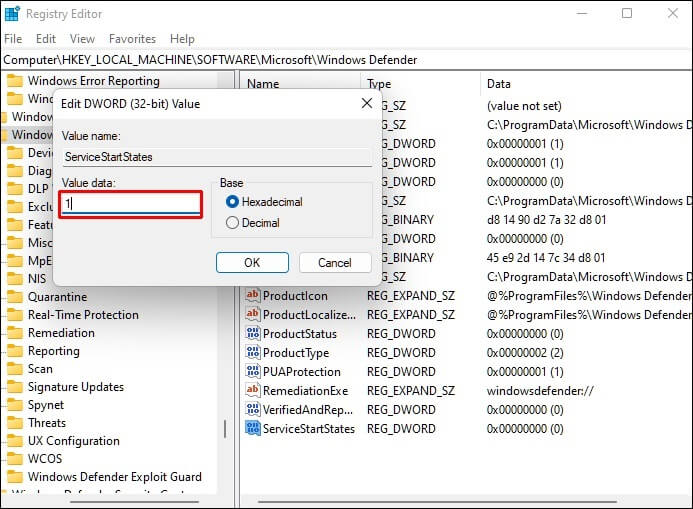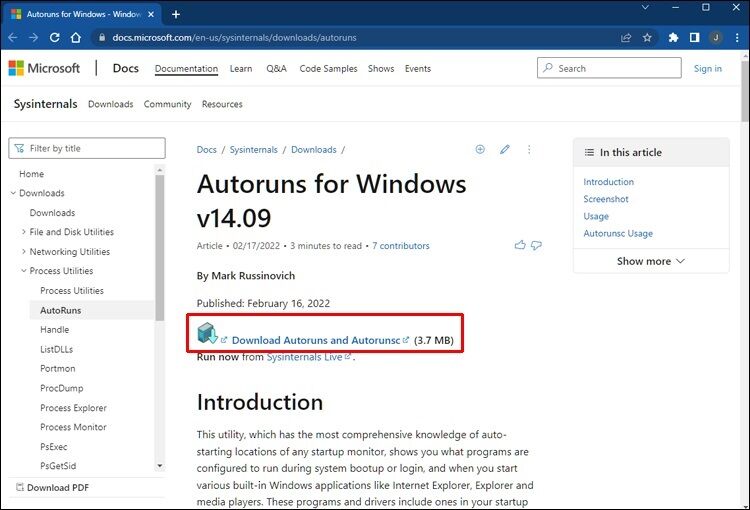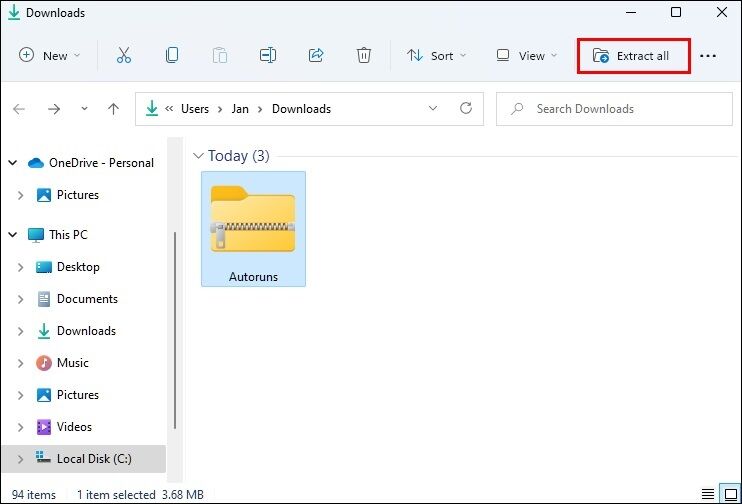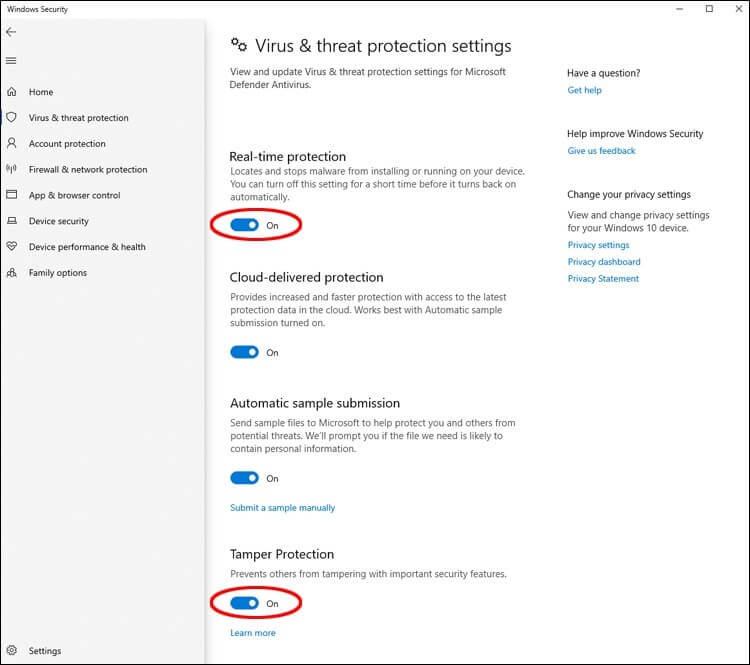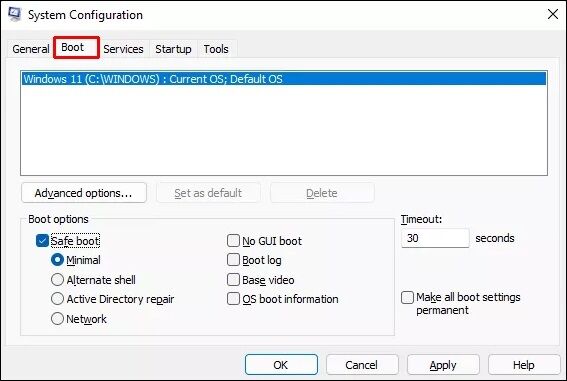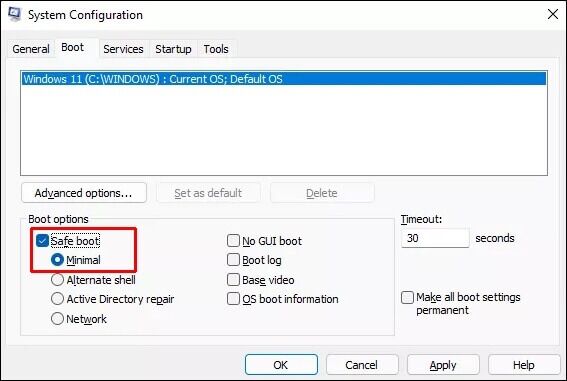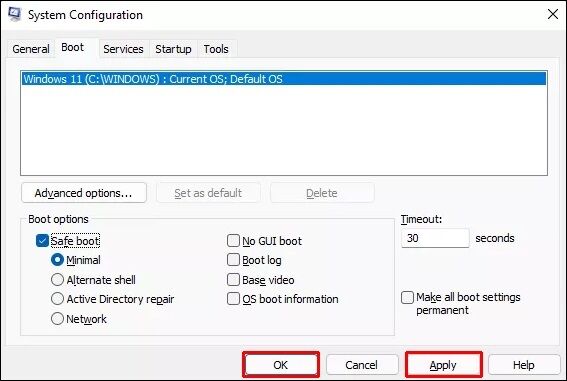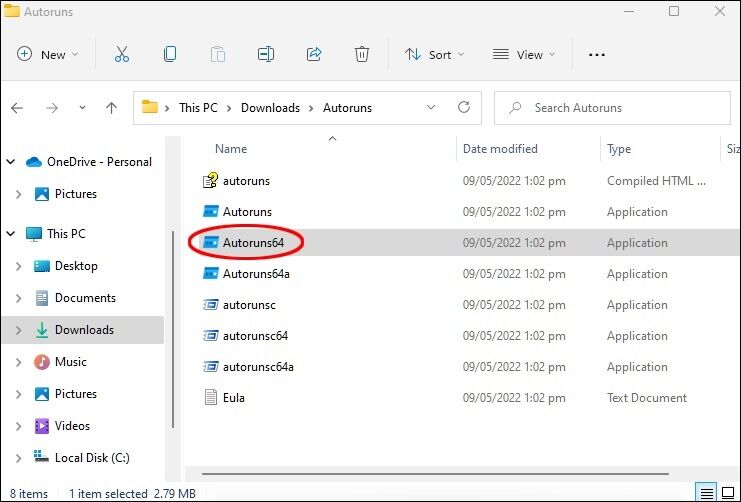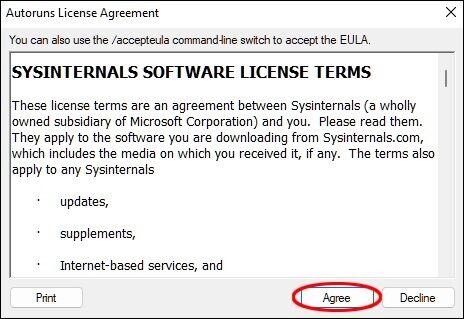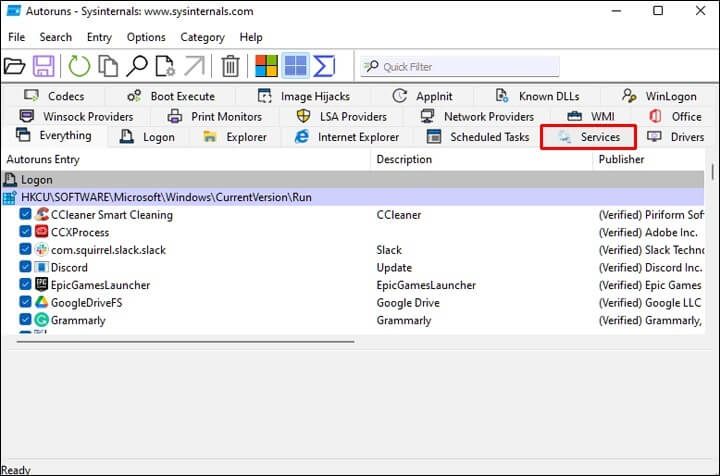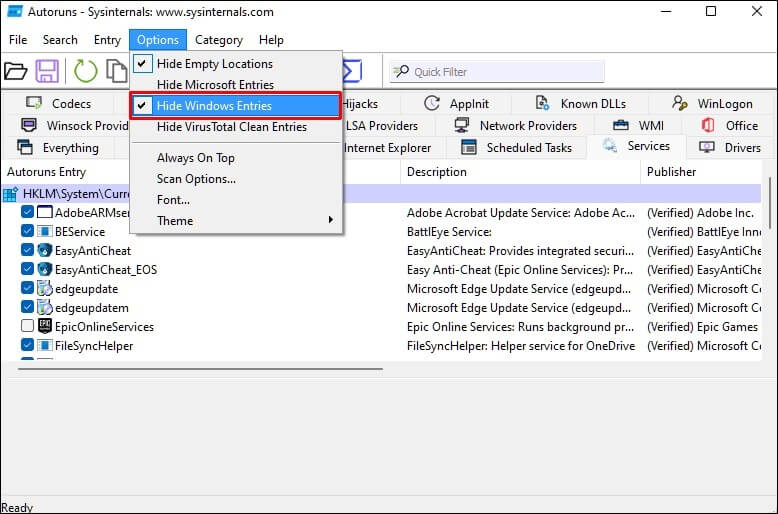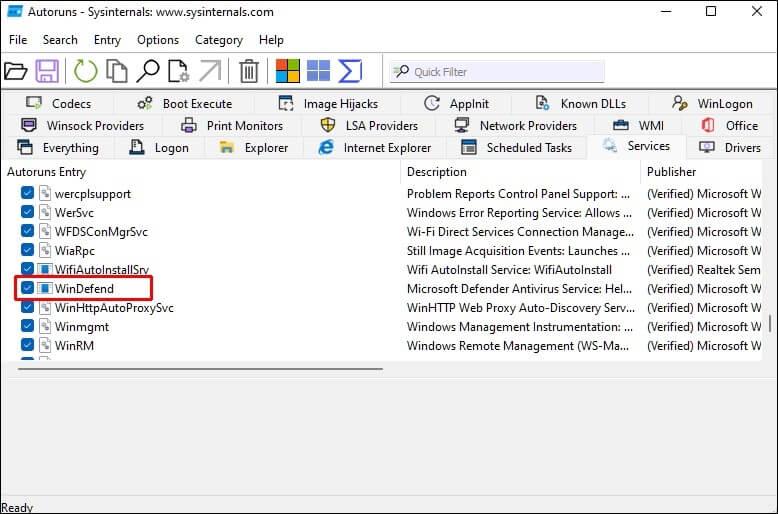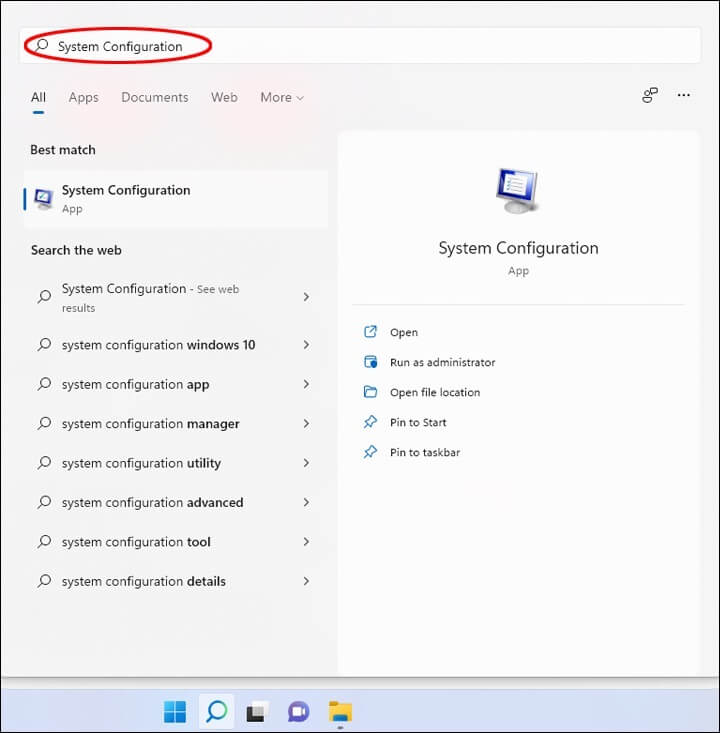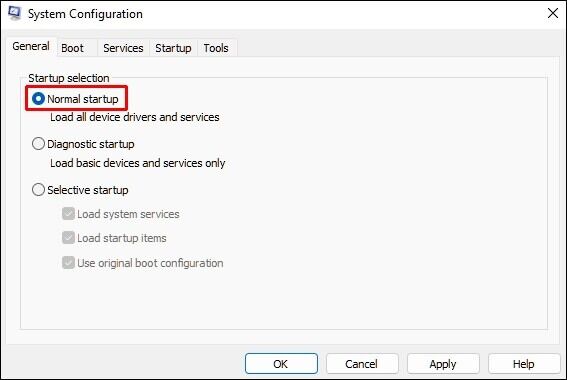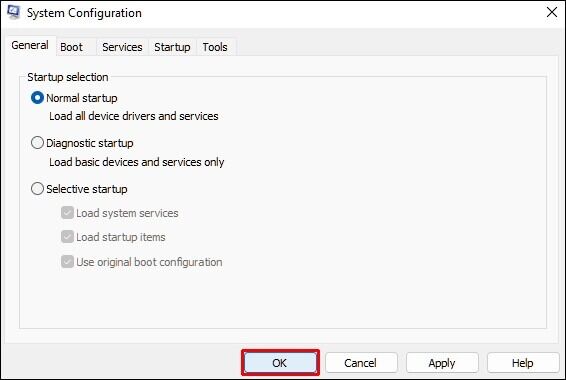Comment désactiver Windows Defender dans Windows 11
windows Defender Il s'agit d'un outil antivirus gratuit, complet et intégré avec une protection fiable. Cependant, il y a quelques inconvénients à l'utiliser. Il consomme beaucoup de ressources et continuera de fonctionner en arrière-plan après sa désactivation, à moins qu'il ne soit désactivé de manière permanente.
Si vous n'avez aucune exigence pour cela, il existe de nombreuses façons de le désactiver définitivement. Lisez la suite pour découvrir trois façons de désactiver définitivement Windows Defender.
Comment désactiver Windows Defender dans Windows 11
Microsoft n'a pas rendu le processus de désactivation permanente de Defender rapide et facile. Si vous l'éteignez à "Paramètres de protection contre les virus et les risques", Il reviendra àCourir« Peu de temps après et sans avertissement.
Heureusement, il existe plusieurs façons de garantir la poursuite de votre configuration, et nous sommes sur le point de vous guider.
Désactiver Microsoft Defender à l'aide des paramètres de stratégie de groupe
La première façon de désactiver Defender consiste à utiliser un outil de sécurité Stratégie de groupe. Suivez les étapes suivantes :
- Cliquez "Commencer" Puis "Paramètres" .
- Sélectionner «Confidentialité et sécurité”, Alors Sécurité Windows , Alors "Protection contre les virus et risques".
- Sous "Paramètres de protection contre les virus et les risques", appuyez sur "Gérer les paramètres".
- Faites défiler jusqu'à une option Autoprotectionet basculez le curseur surOff" .
- Sélectionnez "ouiPour confirmer "Voulez-vous autoriser cette application L'application à apporter des modifications à votre appareil ?" urgent.
- Dans la section «Autoprotection', un message apparaîtra indiquant que votre appareil peut être en danger. utilisation "X" en haut à droite pour fermer la fenêtre.
- Dans la barre des tâches, appuyez sur l'icône de recherche pour entrer une recherche pour "Modifier la stratégie de groupe", puis cliquez sur le résultat pour lancer l'éditeur de stratégie de groupe.
- Dans la fenêtre de l'application dans le volet de gauche, recherchez "Configuration ordinateur" et sélectionnez "Modèles d'administration", puis "Composants Windows".
- Faites défiler jusqu'à "Antivirus Microsoft Defender".
- Trouver le réglage "Désactivez l'antivirus Microsoft Defender«À droite.
- Faites un clic droit dessus et choisissez "Modifier" .
- Dans la popup, cochez la case «Activé" , Puis "ApplicationEt Ok" .
- Ensuite, recherchez le réglage "Toujours autoriser l'exécution du service anti-malwareFaites ensuite un clic droit dessus et appuyez surModifier" .
- Cette fois, sélectionnez l'option "Handicapés”, Et cliquez sur“Application" , Puis "Ok" .
- Trouvez maintenant le dossier appelé Protection en temps réel et double-cliquez dessus pour l'ouvrir.
- Faites un clic droit sur le paramètred "Désactiver la protection en temps réelChoisissez ensuite "Modifier" .
- Cochez la case "Activé”, Et cliquez sur“Application" , Puis "Ok" .
Vous avez maintenant configuré la stratégie de groupe. Vous devrez configurer le Planificateur de tâches pour désactiver certains services et éviter les erreurs une fois que Defender est désactivé. Pour faire ça:
- Entrez une recherche d'applicationTableau des tâches, puis ouvrez-le.
- Développez le dossier"Bibliothèque du planificateur de tâches Dans le volet droit.
- Développer 'Microsoft","Windows, wm "Windows Defender".
Faites un clic droit et désactivez les quatre tâches suivantes :
- Maintenance du cache de Windows Defender
- Nettoyer Windows Defender
- Analyse planifiée de Windows Defender
- Vérifier Windows Defender
Pour mettre à jour vos politiques d'ordinateur et d'utilisateur :
- Ouvrez une invite de commande en tant qu'administrateur.
- Exécutez la commande suivante:
gpupdate/force
Windows Defender est désactivé et ne démarre pas avec Windows.
Désactiver Windows Defender en modifiant le registre
Une autre façon de désactiver Defender Protection consiste à modifier le registre. Comme l'option de stratégie de groupe, cette méthode nécessite que vous désactiviez le paramètre de protection contre les falsifications pour empêcher la modification des paramètres de Defender. Suivez ces étapes pour le faire :
- Cliquez "Commencer" Puis "Paramètres" .
- Cliquez “Confidentialité et sécurité', puis 'Sécurité Windows', puis 'Protection contre les virus et les dangers.
- Bas Paramètres de protection contre les virus et les menaces , Cliquez sur "Gérer les paramètres".
- Faites défiler vers le "Autoprotectionet placez le curseur surOff" .
- Sélectionnez "ouipour autoriser les modifications.
- Utilisez "xen haut à droite pour fermer la fenêtre.
Effectuez maintenant ces étapes avancées avant de modifier le registre :
- Faites un clic droit sur le menu Démarrer.
- Sélectionnez Exécuter, saisissez regedit dans le champ de texte et appuyez sur Entrée.
- Dans l'Éditeur du Registre, saisissez le chemin suivant dans le champ Adresse :
HKEY_LOCAL_MACHINE\SOFTWARE\Microsoft\Windows Defender
Pour modifier ou ajouter de la valeur à ce dossier, vous devrez d'abord changer le propriétaire. Par défaut, le propriétaire est "Système". Suivez ces étapes pour changer le propriétaire du dossier :
- Faites un clic droit sur un dossier "Windows Defender" Et sélectionnez “Les permissions" .
- Cliquez “Options avancées" Dans la fenetre "Autorisations Windows Defender".
- Sur le terrain "المالكCliquez sur "Changement" .
- Dans la fenêtre Paramètres de sécurité avancés de Windows Defender, cliquez sur Options avancées.
- Cliquez "rechercher maintenant" , puis sélectionnez le compte Administrateur ou le groupe Administrateur.
- Cliquez “Ok" , Puis "Okà nouveau pour confirmer les modifications.
- Cochez la case à côté de "Remplacement du propriétaire dans les sous-conteneurs et les articles".
- Cochez la case à côté de "Remplacer toutes les entrées d'autorisation des objets enfants par des entrées d'autorisation héritables de cet objet".
- Cliquez sur Appliquer, puis dans la fenêtre d'avertissement contextuelle de sécurité Windows, cliquez sur "oui" .
- Cliquez à nouveau sur OK pour fermer la fenêtre Paramètres de sécurité avancés.
- Maintenant, allez à la fenêtre "Autorisations Windows Defender', dans la section . "Autorisations pour tout le monde".
- Et pour donner aux utilisateurs un contrôle total en sélectionnant "Autoriser" à côté de l'option "Contrôle total".
- Cliquez “ApplicationEt Ok«Confirmer la confirmation.
- Enfin, pour éditer le registre :
- En continuant à partir de la branche Windows Defender de l'Éditeur du Registre, créez trois valeurs DWORD (32 bits). Pour ce faire, cliquez avec le bouton droit sur n'importe quel espace blanc dans le volet de droite, sélectionnez Nouveau, puis l'option Valeur DWORD (32 bits).
Nommez les nouvelles valeurs comme suit :
- Désactiver l'antivirus
- DisableAntiSpyware
- ServiceStartStatesServiceStartStates
- Faites un clic droit sur chaque valeur, sélectionnez "Modifier", puis modifiez le champ "Données de valeur" à "1" AlorsOk" .
- fermer maintenant "Éditeur de registre" Redémarrez l'ordinateur.
Une fois votre ordinateur redémarré, Windows Defender sera désactivé.
Désactiver Windows Defender à l'aide des exécutions automatiques
Vous pouvez également désactiver définitivement Windows Defender à l'aide de l'utilitaire Autoruns for Windows. Voici comment:
- Téléchargez la dernière version de Autoruns Pour Windows.
- Ouvrez le fichier téléchargé et faites un clic droit sur le "dossier"Autoruns" pour Extraire tout. Envisagez d'extraire Vol sur votre bureau pour un accès facile.
Maintenant, vous devrez désactiver Protection permanente et démarrage en mode sans échec , pour faire cela:
- Clique sur Icône Windows D'un bar Les tâches Alors choisi "Paramètres" .
- Sélectionnez "Confidentialité et sécurité”, Alors Sécurité Windows , Alors "Protection contre les virus et risques".
- Dans une section "Protection contre les virus et les risques" Sélectionnez "Gérer les paramètres.
- Dans une section « Protection contre les virus et les risques », Sélectionner "Gérer les paramètres".
-
- Appuyez sur le curseur "Protection en temps réel" و "Autoprotection" pour les désactiver.
- Après cela, pour mettre votre ordinateur en "Mode sans échec" , entrez une recherche pour trouver l'application de configuration système, puis ouvrez-la.
- En "Configuration du système" , sélectionnez l'ongletDémarrage" .
- Dans "Options de démarrage , Cochez la case Démarrage securisé', l'option sera définie "Minimum" Automatiquement.
- Clique sur "Application" , Puis "Ok', puis sur "Redémarrer".
- Ouvrez un dossier ... Autoruns Sur le bureau, cliquez sur Fichier "Autoruns64.exe" , Alors "fonctionnement" pour le démarrer.
- Une fenêtre apparaîtraContrat de licence d'exécution automatique". Si vous acceptez les conditions, cliquez sur "Ok«Continuer.
- Dans la fenetre Autoruns , choisissez l'onglet "Prestations de service".
- Par défaut, les services Windows sont masqués. Pour le rendre visible, cliquez sur Options dans le menu principal, puis décochez Masquer les entrées Windows.
- Passez par le menu Services de Windows Defender et décochez la case "WinDefend". Cela désactivera le démarrage automatique de Windows Defender à chaque redémarrage de l'ordinateur.
- fermer maintenant Autoruns , puis redémarrez l'ordinateur en mode normal.
Pour redémarrer l'ordinateur en mode normal :
- Clique sur Code Recherchez dans la barre des tâches et sélectionnez Configuration du système.
- Sélectionnez une option "Démarrage normal".
- Cliquez "Application', puis 'OK', puis 'on'Redémarrez. "
Une fois votre PC redémarré, lancez le Gestionnaire des tâches et vérifiez si le service Windows Defender est en cours d'exécution, voici comment procéder :
- Ouvert "ParamètresPour voir l'état de "Protection contre les virus et les menaces". Pour vous y rendre, rendez-vous sur : « Confidentialité et sécurité », « Sécurité Windows », « Protection contre les virus et les menaces », puis « Accueil ».
- Vérifiez que l'état "Protection contre les virus et menaces" est défini sur "Inconnu".
Remarque : évitez de cliquer sur le panneau Defender car il met à jour ses informations ou affiche un statut "Inconnu". Si vous cliquez dessus pendant ce temps, Defender sera à nouveau activé.
Il est temps d'arrêter de défendre Windows Defender
L'antivirus Windows Defender gratuit est configuré, par défaut, pour rester activé même après l'avoir désactivé via la protection contre les virus et les menaces. L'arrêt permanent de Windows Defender nécessite de le désactiver de manière permanente ou "hard". Cela peut être fait en mettant à jour la stratégie, en modifiant le registre ou en le désactivant à l'aide de l'utilitaire Autoruns pour Windows. Chacune de ces trois méthodes garantit que Defender ne sera pas réactivé à volonté.
Quel est votre antivirus préféré ? Avez-vous trouvé une alternative à Windows Defender, et si oui, pourquoi pensez-vous que c'est mieux ? Partagez vos opinions dans la section des commentaires ci-dessous.